iPhone gegevens draadloos overzetten, hoe doe je dat? In dit blog laten we je de eenvoudigste manier zien om je gegevens draadloos van je oude iPhone naar je nieuwe iPhone over te zetten, zonder dat je een computer nodig hebt.
We gaan gebruik maken van de draadloze ‘Begin Direct’ methode, dit is de snelste en eenvoudigste methode om al je bestanden, instellingen en andere gegevens over te zetten naar je nieuwe iPhone. Voordat je begint, is het belangrijk om te controleren of beide iPhones de nieuwste iOS-versie hebben geïnstalleerd. Anders kan het proces vastlopen. Ook is het belangrijk dat beide iPhones voorzien worden van stroom of voldoende opgeladen zijn. Controleer ook of bij beide apparaten wifi en Bluetooth aanstaat.
Je kunt je iPhone bijwerken naar de nieuwste iOS versie via Instellingen > Algemeen > Software-update.
Naast de ‘Begin Direct’ methode kun je de gegevens ook overzetten via iCloud of door een reservekopie te maken en deze over te zetten.
Stappenplan iPhone gegevens draadloos overzetten via ‘Begin direct’
Volg de onderstaande stappen om de gegevens van je oude iPhone naar je nieuwe iPhone over te zetten via de ‘Begin Direct’ methode. Vanaf stap 4 kun je het proces zelfstandig verder doorlopen. Als je het prettig vindt om het stappenplan te blijven volgen, is dat ook mogelijk:
- Ontgrendel beide toestellen (houd ze dicht bij elkaar).
- Tik bij Configureer nieuwe iPhone op ‘Ga door‘.
- Plaats de animatie van een golvende blauwe cirkel in het kader van je oude toestel.
- Ga verder op je nieuwe toestel en indien je nog niet verbonden bent met een wifi-netwerk, maak dan verbinding.
- Tik bij ‘Gegevens en privacy’ op ‘Ga door’ indien je hiermee akkoord bent.
- Tik bij Face ID op ‘Ga door’ indien je Face ID wilt instellen en daarna op ‘Aan de slag’.
- Plaats je gezicht in het kader en beweeg je hoofd langzaam om de cirkel compleet te maken. Indien je een mondkapje gebruikt, kun je dit ook instellen en tik op ‘Configureer later in Instellingen’.
- Face ID is nu geconfigureerd en tik op ‘Ga door’.
- Maak een toegangscode voor de iPhone aan (indien je een aangepast alfanumeriek, een aangepaste numerieke code of een 4-cijferige code wilt, tik dan op ‘Toegangscodeopties‘). Indien je een 6-cijferige code wilt, kun je deze nu instellen.
- Tik bij Zet gegevens over van ‘iPhone’ op ‘Ga door‘.
- Indien je akkoord bent met de voorwaarden, tik op ‘Akkoord‘.
- Bij Maak van deze iPhone je nieuwe iPhone tik je op ‘Ga door‘.
- Bij iMessage en FaceTime tik je op ‘Ga door‘ indien je hier gebruik van wilt maken.
- Bij Locatievoorzieningen tik je op ‘Schakel ‘Locatievoorzieningen’ in‘ of ‘Configureer later‘ als je dit niet of later wilt doen.
- Bij iPhone analyse tik je op ‘Deel met Apple en appontwikkelaars‘ of ‘Deel niet‘ indien je dit niet wilt.
- Bij Gegevens overzetten van ‘iPhone’ zie je nu de resterende tijd dat het nog duurt.
- Daarna is het terugzetten voltooid en tik je op ‘Ga door‘.
- Bij Apple account kun je nu inloggen met je Apple account en wachtwoord en de verificatie voltooien.
- Bij Voer toegangscode van iPhone in moet je de toegangscode opnieuw invullen. Deze wordt ook gebruikt voor gevoelige gegevens die je in iCloud opslaat.
- Voer de toegangscode voor je andere iPhone in om toegang te krijgen tot beveiligde iCloud gegevens.
- Configureer mobiel netwerk.
- Je kunt een telefoonnummer overzetten via de simkaart of via e-sim via een QR-code.
- Er staat nu Welkom bij de iPhone, veeg omhoog om te starten.
- Gefeliciteerd, je nieuwe iPhone is nu klaar voor gebruik!
Opmerking: Controleer op je nieuwe iPhone of alle gegevens correct zijn overgezet. Indien alles voltooid is, kun je de oude iPhone leegmaken en bijvoorbeeld verkopen aan Fixje.


Wat zet je allemaal over op je iPhone met ‘Begin direct’
- Je persoonlijke instellingen
- Alle geïnstalleerde apps
- Foto’s en Video’s
- Je sms-berichten, iMessage en gesprekken
- Je contactenlijst met telefoonnummers en e-mailadressen
- Alle agenda-items
- Je muziekcollectie
- Je e-mailaccounts en de instellingen hiervan
- Je apparaatinstellingen zoals je achtergrond, geluiden en voorkeuren
- Browser instellingen zoals bijvoorbeeld die van Safari
- Gegevens van de Gezondheid-app
- iCloud gegevens
Kortom, met de ‘Begin direct’ methode zet je vrijwel al je gegevens snel en efficiënt over naar je nieuwe iPhone.
Ontdek de iPhone die bij jou past met onze iPhone Keuzehulp!
Weet je niet zeker welke iPhone het beste bij jouw wensen past? Geen probleem! Onze iPhone Keuzehulp maakt het makkelijk. Door slechts 6 simpele vragen te beantwoorden, krijg je direct een persoonlijk advies op basis van jouw gebruik, voorkeuren en budget. Of je nu een iPhone zoekt voor dagelijks gebruik, een krachtige camera of lange batterijduur, onze iPhone keuzehulp helpt je snel de perfecte iPhone te vinden. Zo weet je zeker dat je de juiste keuze maakt!
Hulp nodig bij het kiezen van de iPhone die het best bij jou past?
Gebruik onze keuzehulp
Veelgestelde vragen
- Vraag
Hoelang duurt het overzetten van gegevens via de 'Begin direct' methode?
AntwoordHoe lang het duurt is afhankelijk van de hoeveelheid data dat moet overgezet worden. Dit kan een aantal minuten duren maar ook langer maar hierover geeft je iPhone een goede inschatting.
- Vraag
Wat wordt er allemaal overgezet naar je nieuwe iPhone als je 'Begin Direct' gebruikt?
AntwoordFoto’s, video, instellingen, contacten, apps, mailaccounts, gezondheidsgegevens, wachtwoorden en meer. Zelfs je achtergrondafbeelding en positie van de Apps en widgets op je startscherm zijn hetzelfde. Apps worden opnieuw gedownload wanneer het overzetten voltooid is.
- Vraag
Kan ik het oude of nieuwe toestel gebruiken tijdens het overzetten?
AntwoordNee de iPhones zijn tijdens het overzetten niet bruikbaar.
- Vraag
Wat als overzetten fout gaat of te lang duurt?
AntwoordEen verouderde iOS versie of een slechte wifi verbinding is in de meeste gevallen de oorzaak als het niet lukt.
Refurbished iPhone kopen?
- Refurbished iPhone 16 Pro Max
- Refurbished iPhone 16 Pro
- Refurbished iPhone 16 Plus
- Refurbished iPhone 16
- Refurbished iPhone 15 Pro Max
- Refurbished iPhone 15 Pro
- Refurbished iPhone 15 Plus
- Refurbished iPhone 15
- Refurbished iPhone 14 Pro Max
- Refurbished iPhone 14 Pro
- Refurbished iPhone 14 Plus
- Refurbished iPhone 14
- Refurbished iPhone 13 Pro Max
- Refurbished iPhone 13 Pro
- Refurbished iPhone 13
- Refurbished iPhone 13 mini
- Refurbished iPhone SE 2022
- Refurbished iPhone 12 Pro Max
- Refurbished iPhone 12 Pro
- Refurbished iPhone 12
- Refurbished iPhone 12 mini
- Refurbished iPhone 11 Pro Max
- Refurbished iPhone 11 Pro
- Refurbished iPhone 11
- Refurbished iPhone SE 2020
- Refurbished iPhone XS Max
- Refurbished iPhone XS
- Refurbished iPhone XR
- Refurbished iPhone X
- Refurbished iPhone 8 Plus
- Refurbished iPhone 8
- Alle Refurbished iPhones
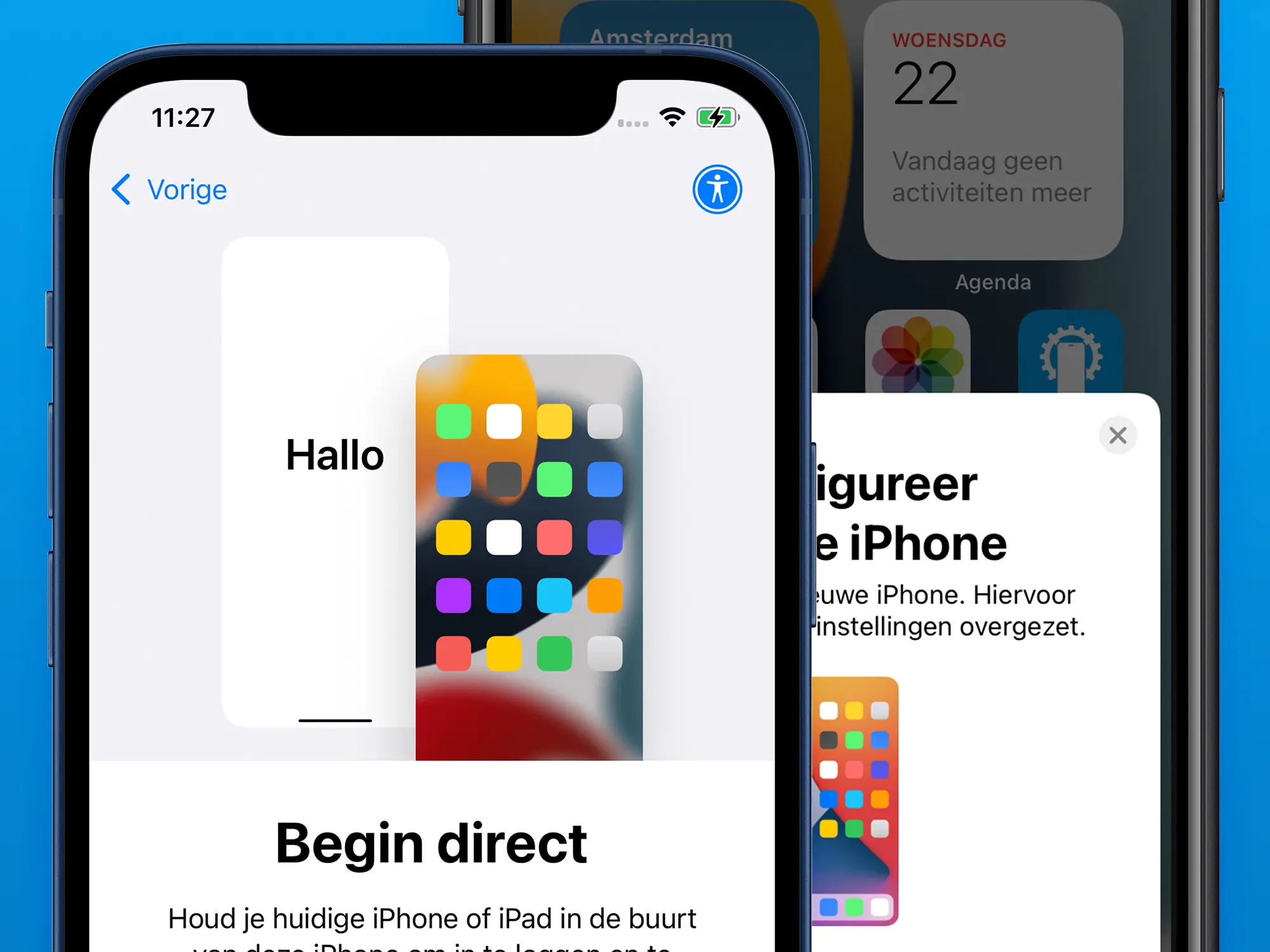




















11 reacties op “iPhone gegevens draadloos overzetten”
Hallo Bas,
Omdat ik op zoek ben naar een refurbished iPhone en mijn oog liet vallen op een Iphone 8 256 GB sloeg ik aan het lezen over het oversetten vanaf mijn huidige iPhone 6s.
Ik denk dat ik het wel zou kunnen via direct overzetten.
Maar ik heb ook iets in mijn achterhoofs van een simkaart. Ik lees daar niets over. Hoe zit dat bij de aankoop van een refurbished telefoon?
Ik heb dezelfde vraag. Op welk moment zet je de simkaart over van de oude naar de nieuwe?
Hi Wim, onze refurbished iPhones zijn simlock vrij. Je kunt op elk gewenst moment de simkaart in de nieuwe iPhone plaatsen. We raden echter niet aan om tijdens het overzetten van de gegevens de simkaart te plaatsen.
Hoi Bas,
Al je gesprekken van Whatsapp gaan deze mee over naar de nieuwe Iphone tijdens het overzetten?
Hoi Fons, Maak hiervoor een Reservekopie in de instellingen van WhatsApp. Deze Reservekopie zal op de nieuwe iPhone worden gedownload in WhatsApp.
Hoi Bas,
Wanneer zet ik de simkaart in het nieuwe toestel (iPhone 11 Pro Max naar iPhone 15 Pro Max) – voor of na het overzetten van de gegevens?
En: hoe zet ik gegevens over van een iPhone 7 naar iPhone 11 Pro Max (moet ik die eerst terugzetten naar fabrieksgegevens?
Handig, de overzet instructie. Wat ik mis wanneer je de ‘oude’ simkaart van je vorige iPhone tijdens (of vooraf?) het overzet proces moet overzetten. In deze reacties en het antwoord daarop lees ik dat je dit NIET tijdens het proces moet doen (heb ik dus wel gedaan en zit nu te struggelen). Ik concludeer dat je de simkaart direct in het nieuwe toestel moet plaatsen? Dat moet haast wel want anders kan je de nieuwste update niet installeren…..
Hij blijft bij mij aangeven dat ik niet genoeg ruimte heb om dit over te zetten.
De nieuwe telefoon (128GB) is leeg, de oude heb ik 50/60GB gebruikt. Hoeveel ruimte heb ik nodig om dit te kunnen doen?
Hi Diede, normaal gesproken zal dit meer dan voldoende moeten zijn. Ik adviseer om iemand er naar te laten kijken die er veel verstand van heeft.
Stel dat er virussen of malware op de oude gsm zitten, worden die dan mee overgezet naar de nieuwe of worden die ‘tegengehouden?
Hallo Frie, bedankt voor je reactie en deze interessante vraag.
Virussen of malware op een oude gsm worden meestal niet direct mee overgezet naar een nieuwe gsm bij het overzetten van gegevens. De reden hiervoor is dat moderne besturingssystemen en beveiligingsmechanismen vaak ingebouwde beschermingen hebben om schadelijke software tegen te houden. Hier zijn een paar belangrijke punten:
Dus, het vrij onwaarschijnlijk dat virussen of malware automatisch worden mee overgezet naar een nieuwe gsm dankzij de beveiligingsmaatregelen van moderne besturingssystemen. Het is altijd goed om voorzichtig te zijn en je apparaten regelmatig te scannen op malware.